昨天上午深信服的工程师到这边来安装服务器,本想看一下具体的安装,但是上午有其他事情,没有看成,下午他给我讲了一下具体的使用,我体验了一下深信服的云桌面。
总体感觉管理员的维护和客户的使用都比较方便。
但是可能是服务器的配置一般,体验谈不上顺滑。因为我上半年将300台计算机都做了更新,就是增加内存、增加固态硬盘,操作系统是Windows10的神州网信版,所以计算机的使用都比较流畅,对比这个深信服的云桌面,还是机械硬盘,使用的差别还是比较明显。
无论内存多大,都需要使用硬盘来写缓存,硬盘性能是一个重要指标。我给深信服的工程师说了,下个星期要增加服务器的固态硬盘和内存,如果条件允许也增加CPU。(CPU应该也做虚拟化,那么也要增加,反正就是让用户的体验感更好一些,这样才有说服力)
具体的理论细节我也不懂,一边问一边就实际操作了一遍。下面的过程是增加一台客户端需要使用的Windows7-64位的云桌面。
一、管理员端
管路员通过VMP(Virtualization Management Platform 虚拟机管理平台)和VDC(Virtual Desktop Controlller 虚拟桌面接入控制)进行部署,创建客户端需要使用的(云)桌面。
⑴新增虚拟机
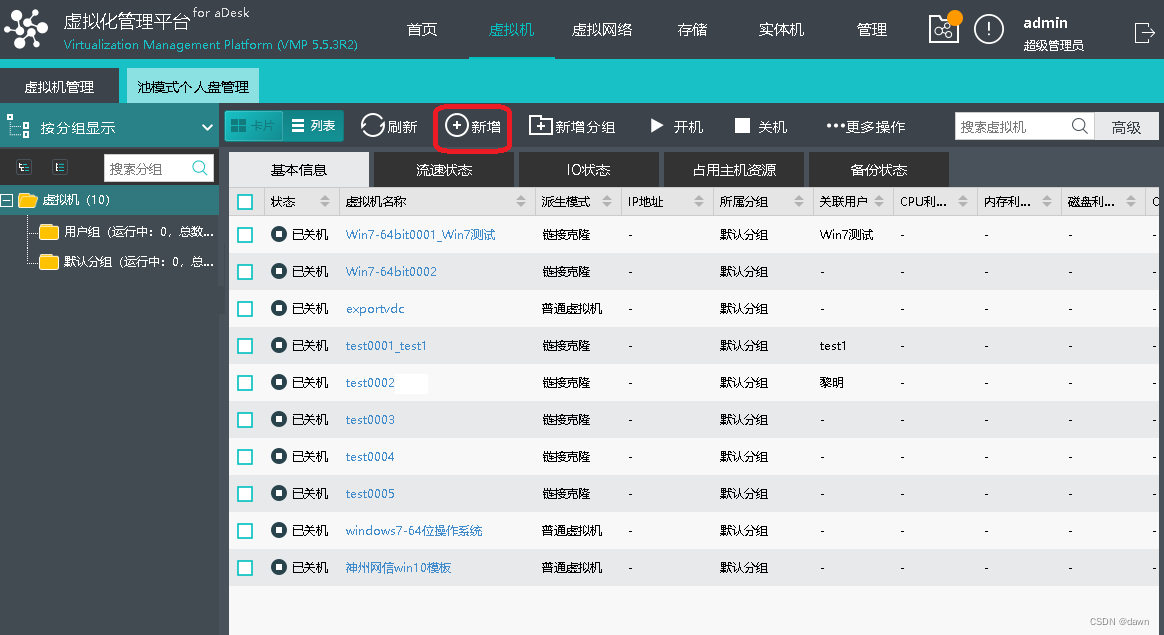
⑵创建全新云桌面

⑶配置参数

⑷挂载安装文件
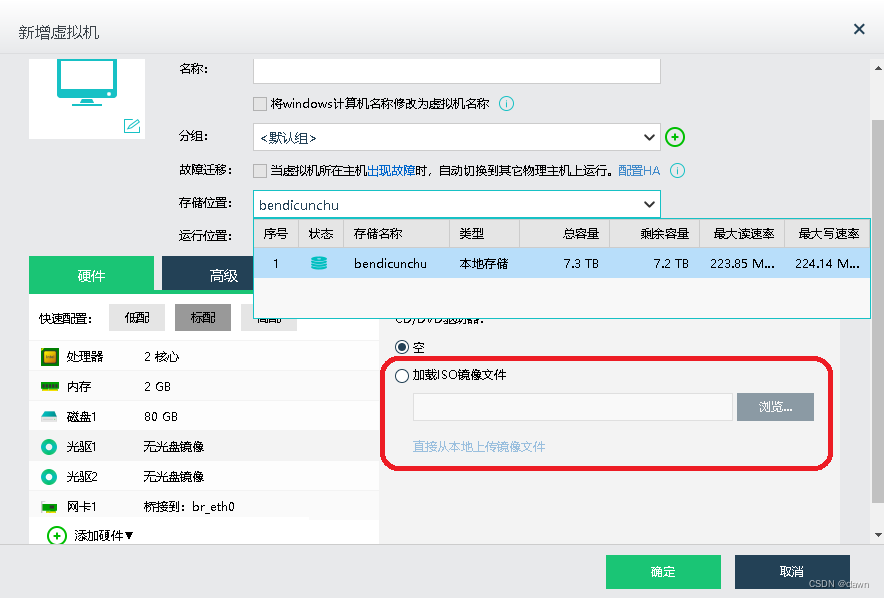
挂载安装文件,需要先将安装文件上传到一个具体的存储位置,然后再进行选择。
⑸实际进行安装

开机,然后进入控制台,进入实际的安装界面进行操作。
这一步遇到了麻烦,工程师说安装文件只支持ISO文件,可是我这边没有Windows7-64位的ISO文件,找了一个GHO文件,可是运行不了。
我习惯了GHO安装,就只能先做一个PE,先运行PE进入。(这一步需要在管理界面调整系统的启动顺序)
进入PE后,我在本机上将GHO解压缩后,再次压缩成ISO文件,再挂载到DVD,然后复制到云桌面的安装磁盘,然后进行安装。
实际的安装过程与普通的Windows安装一致。
⑹安装完成后进入VDC下载Windows的VDInstallAgent,挂载安装,完成后重启一次。
、⑺关机,在安装好的云桌面上点几鼠标,在菜单栏中选择“其他操作”-》“转换为模板”。
到此,在VMP上的操作就完成了。
写这篇文章的时候,VDC出现错误,进不去管理界面了,我只能凭借印象写下操作。
VDC的操作比较简单,就是“账户管理”、“资源管理”、“角色管理”,就是分配一个用户,然后拥有操作虚拟云桌面的资源和权限。
二、客户端的操作
有软终端和硬终端两种方式。
软终端就是登陆网址(第一次需要安装终端的组件),进入后与实际操作个人计算机的体验一样,可以使用本机的资源。
硬终端就是使用一个小计算机(配置不一样,价格不同),配置网络IP地址后进入,后续操作与实际个人计算机上的操作一致。
三、问题
经过简单试用,感觉还可以,管理员操作还是挺方便。
⑴网络地址问题
如果试用软终端,那么进入后还需要配置一个地址,这样一台计算机竟然需要两个IP地址,这是明显的浪费,我以前使用VM15的时候是可以使用本地的IP地址的,可是工程师说不行,这个很纳闷,如果真要这样,配置网络地址也不简单,涉及到那么IP的重新调整。
⑵在制作虚拟机的时候,为什么不能使用本机的USB,只能反复地进行通过DVD的ISO文件挂载,实在是不方便,这个应该不是个难解决的问题,可是工程师说就是不行。
⑶在操作服务器的存储时,不能自由地进行位置划分和使用,这个很不方便操作。